Kullanıcı Adı : numaranız@ogrenci.ogu.edu.tr (örneğin; 121520201099@ogrenci.ogu.edu.tr)
Şifre : AbcTCKİMLİKNO@ (örneğin; Abc12345678900@)
Bu rehberde Microsoft Teams üyeliği oluşturulması anlatılmıştır. 2019-2020 öğretim yılı yaz okulu ve uygulama (laboratuvar) dersleri online olarak Teams üzerinden işlenecektir. Bu nedenle bütün öğrencilerin Teams'e üye olması önem arz etmektedir.
Bu üyeliğe sahip olduğunuzda Üniversitemiz anlaşması kapsamında aynı zamanda tüm office uygulamalarına da sahip olmuş olacaksınız. Ayrıca OneDrive'da size özel 1 TB kapasiteli bulut depolama alanınız da olmuş olacak. Bunun için;
1. Öncelikle üniversitenin vermiş olduğu numaranız@ogrenci.ogu.edu.tr adresli (örneğin; 121520201099@ogrenci.ogu.edu.tr) mail adresine sahip olmanız gereklidir. Eğer daha önce şifre belirlemedi iseniz şifreniz TC kimlik numaranız olarak belirlenmiştir. Eğer şifrenizi değiştirdiniz ve hatırlamıyorsanız öncelikle destek.ogu.edu.tr adresine wifi şifresi (DYS şifresi) ile girip çağrı açmanız gerekmektedir.
2. Öğrenci e-postasına giriş için ogrenci.ogu.edu.tr adresine gidiniz ve giriş yapınız.
3. www.microsoft.com/tr-tr/education/products/office adresine gidiniz ve soldaki kutucuğa okul e-posta adresinizi giriniz. Başlayın butonuna basınız.
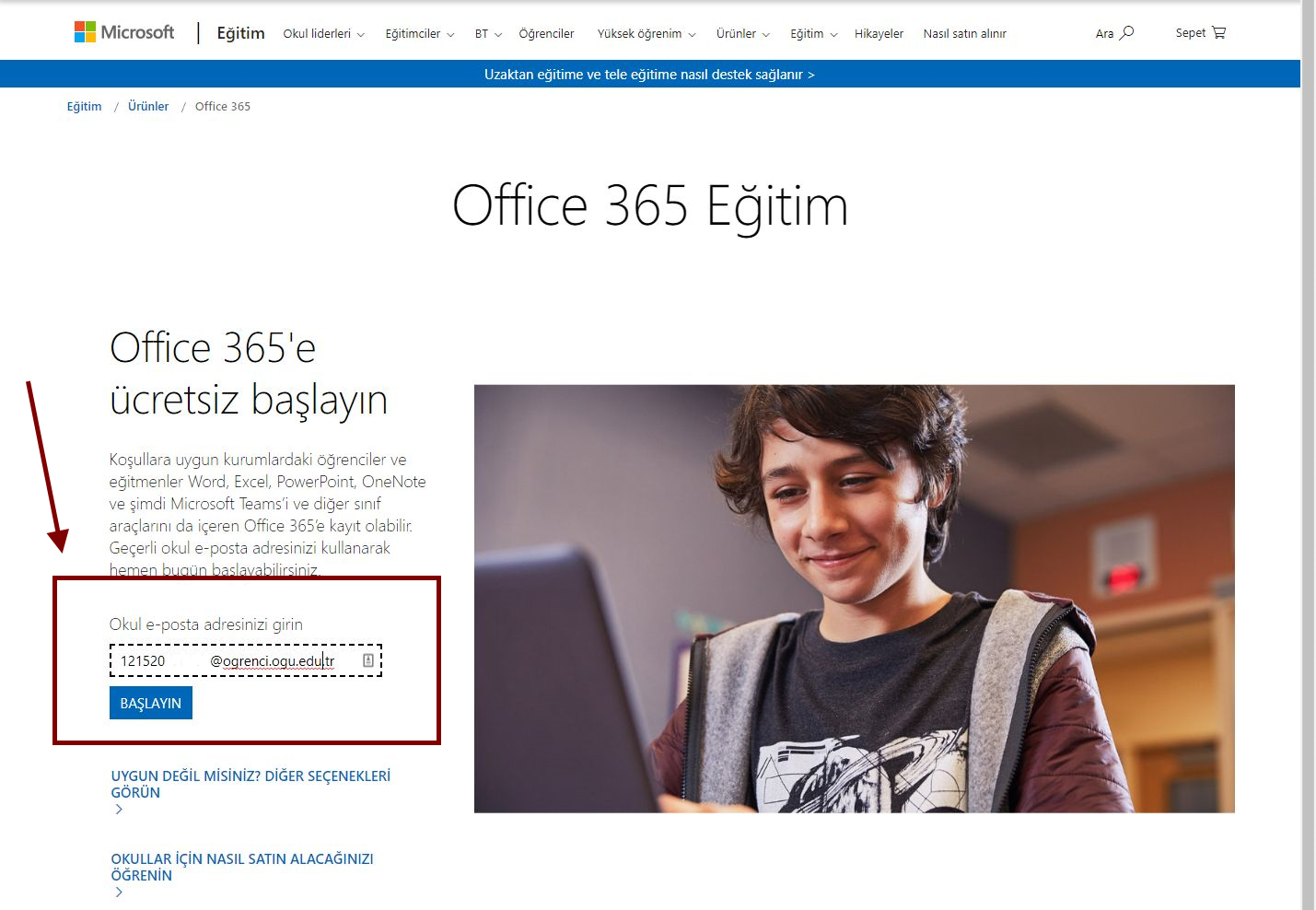
4. Öğrenciyim seçeneğini seçiniz.
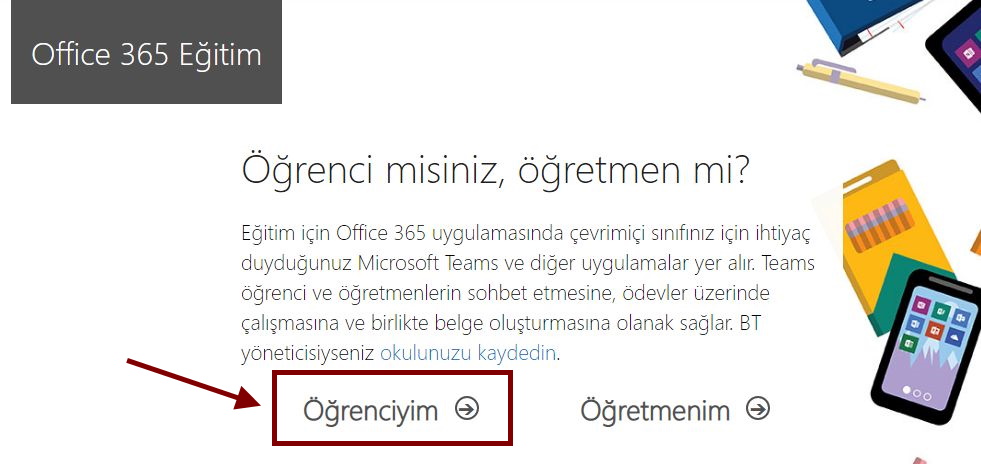
5. İsim, soyisim ve belirleyeceğiniz şifreyi giriniz. Daha sonra öğrenci e-posta adresinize gelen kodu aynı sayfaya giriniz ve ilerleyiniz.
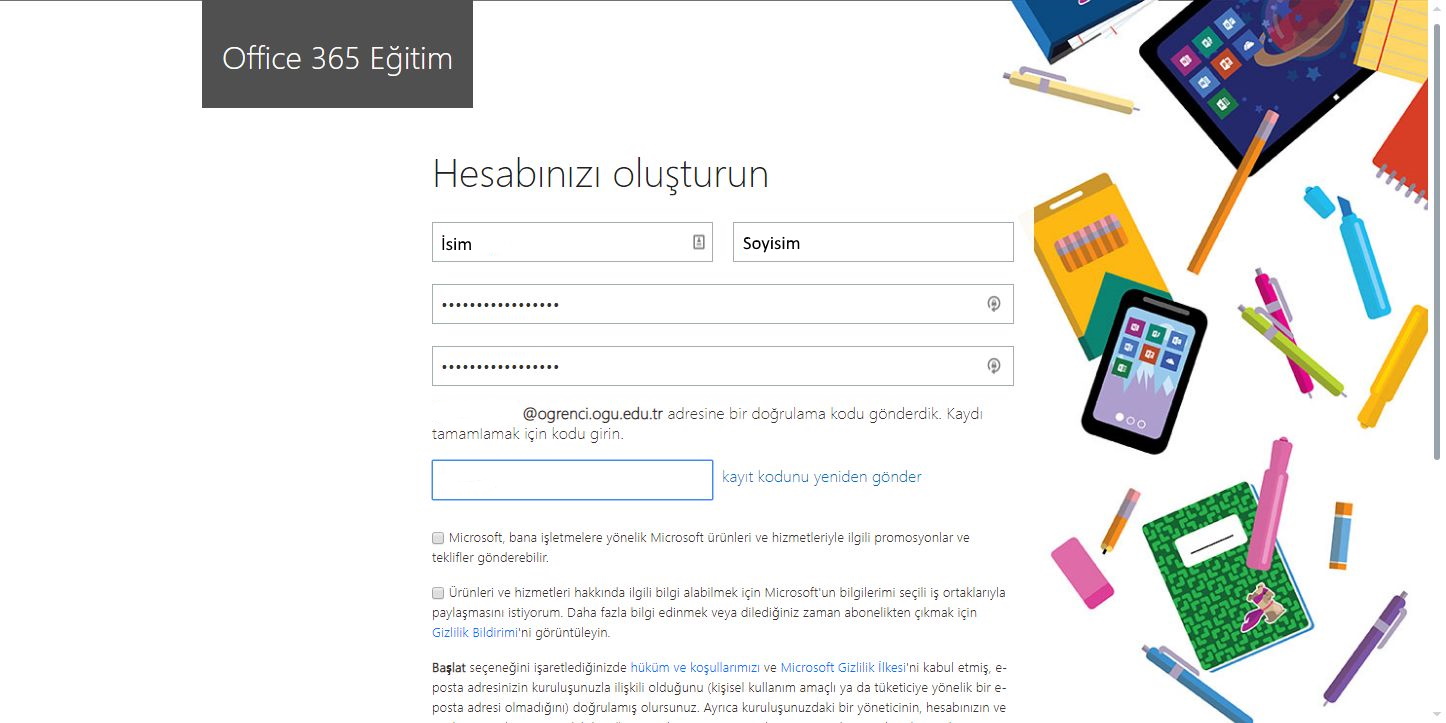
6. Bu aşamada sistem sizi www.office.com adresine atacaktır. Bu aşamada kaydınızın 1. aşaması tamamlanmıştır.
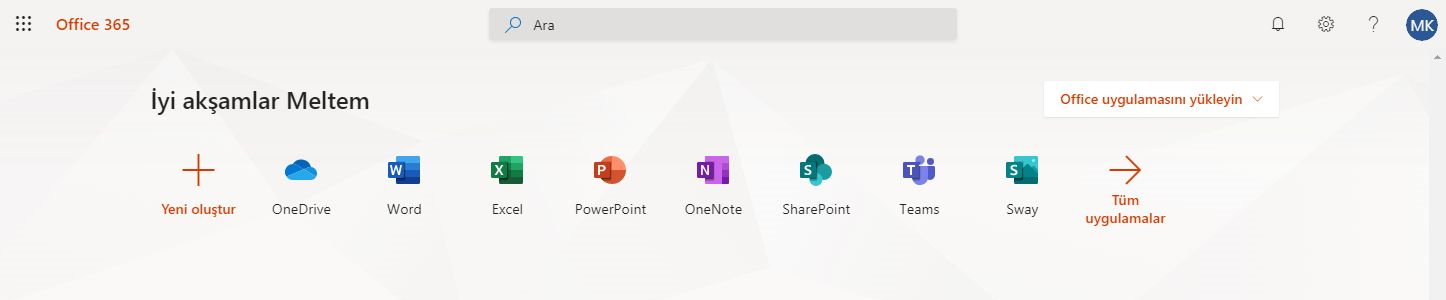
7. Teams hesabı oluşturmak için teams.microsoft.com adresine gidiniz. Daha fazla bilgi gerekli ekranını görürseniz İleri tuşu ile ilerleyiniz.
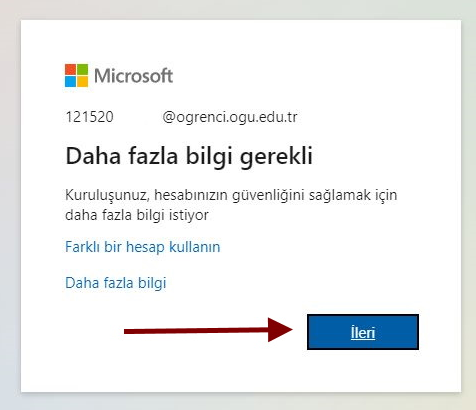
8. Telefon doğrulama için yanındaki Şimdi ayarlayın'a tıklayınız.
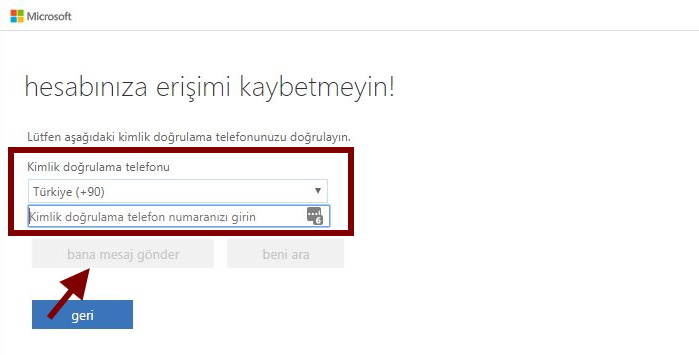
9. Telefona gelen kodu giriniz ve Doğrula butonuna tıklayınız.
10. E-posta doğrulama işlemi için yanındaki Şimdi ayarlayın'a tıklayınız. Bu kısma gireceğiniz e-posta harici okul e-posta adresinden farklı olmalıdır.
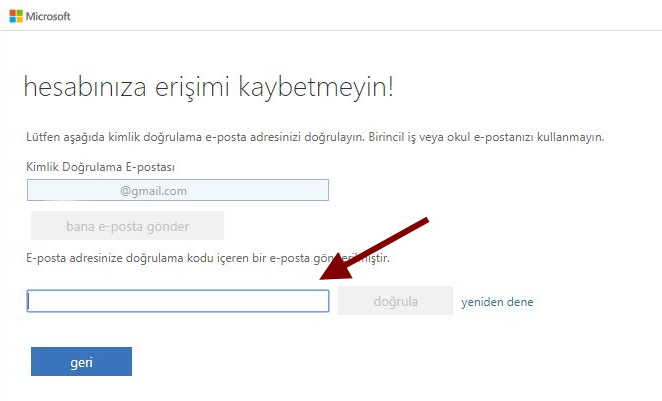
11. E-Posta adresinize gelen kodu giriniz ve Doğrula butonuna tıklayınız.
12. Son olarak da Bitir butonuna tıklayarak hesap aktivasyonunu bitiriniz.
13. Tekrar tarayıcıdan teams.microsoft.com adresine gidiniz. Artık teams paneline ulaşabileceksiniz. İlgili derslere ve gruplara ulaşmak için o ders veya gruplara davet edilmelisiniz. Bunun için hocanızdan (üniversite mailinizi, adınızı ve soyadınızı da belirterek) davet göndermesini isteyebilirsiniz.
14. Ayrıca Teams mobil uygulamasını telefonunuza indirerek gelişmelerden anında haberdar olabilirsiniz.